Win10找不到声音输出设备怎么办 Win10找不到声音输出设备的解决方法
(福利推荐:你还在原价购买阿里云服务器?现在阿里云0.8折限时抢购活动来啦!4核8G企业云服务器仅2998元/3年,立即抢购>>>:9i0i.cn/aliyun)
Win10找不到声音输出设备怎么办?Win10系统的电脑要找到声音输出设备才能正常的播放声音,如果找不到的话是无法正常的播放音乐的,那么在Win10系统中如果找不到声音输出设备该怎么办呢?下面就和小编一起来看看有什么解决方法吧。

Win10找不到声音输出设备的解决方法
方法一
1、按下【Win+R】组合键打开运行,输入:services.msc 点确定打开服务。

2、找到【Windows Audio】服务,双击打开。

3、该服务未启动的话将其启动,若以启动则先停用,停用后再启用即可。

方法二
1、在任务栏小喇叭上单击右键,选择【播放】。

2、选择默认的设备作为默认通信设备,单击右键点击“属性”。

3、切换到【增强】选卡,将会里面的所有特效的勾选都去掉,点击应用—确定。

方法三
1、在开始菜单上单击右键,选择“设备管理器”。

2、展开【音频输入和输出】,在下面的声卡设备上单击右键,选择【属性】。

3、点击【驱动程序】选卡,点击下面的【回退驱动程序】按钮,完成回退驱动后重启win10系统即可。

方法四
1、首先检查驱动,没办法,最问题首先查驱动,如果驱动没有问题的话,执行以下操作。
2、按下键盘上的组合键【WIN】+【X】打开菜单,然后按下【O】键,打开【电源管理】。

3、然后进入此项【选择电源按钮的功能】。


4、然后点击此项【更改当前不可用的设置】。

5、点击了以后,在下方将【启用快速启动】取消勾选。然后保存,重启电脑。即可解决。

以上就是Win10找不到声音输出设备的解决方法的全部内容了,希望可以解决你的问题,感谢您的阅读。
相关文章

win10中Tiworker.exe占用CPU过高怎么办? tiworker内存占用过高解决技巧
win10中Tiworker.exe占用CPU过高怎么办?tiworker.exe是win10操作系统的一个组件,然而最近有用户发现tiworker.exe进程在win10系统中占用的内存过高,严重影响了系统的正常2023-07-11 什么是MAC地址?win10想要看看mac地址,在哪里查询呢?下面我们就来看看win10电脑查看MAC地址的多种方法2023-07-10
什么是MAC地址?win10想要看看mac地址,在哪里查询呢?下面我们就来看看win10电脑查看MAC地址的多种方法2023-07-10
win10怎么隐藏桌面图标? win10桌面图标设置部分不显示的技巧
win10怎么隐藏桌面图标?win10系统桌面有很多图标,想要将一些图标隐藏起来,不显示,该怎么设置呢?下面我们就来看看win10桌面图标设置部分不显示的技巧2023-07-10
win10网络连接是空的怎么办? Win10网络适配器文件夹为空的原因分析与解
win10网络连接是空的怎么办?在连接网络的时候发现网络连接的文件夹里都是空白,无法进行网络连接该怎么办,详细请看Win10网络适配器文件夹为空的原因分析与解决2023-07-07
windows10体验指数如何查看? Windows体验分数的多种查看方法
windows10体验指数如何查看?Windows 体验指数是 Windows 用户了解其整体计算机性能和任何直接瓶颈的快速方法,详细请看下文介绍2023-07-05
用户名丢失怎样找回? 修复win10登录屏幕中丢失的所有本地用户帐户
用户名丢失怎样找回?win10所有用户账户丢失该怎么办呢?下面我们就来看看修复win10登录屏幕中丢失的所有本地用户帐户2023-07-05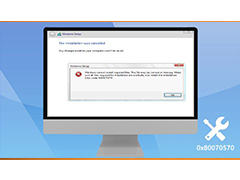 win10错误代码0×80070570怎么解决?最近有用户在win10系统中复制文件时,遇到系统提示:0x80070570文件或目录损坏且无法读取。遇到这个提示一般是需要移动的文件出现了问2023-07-04
win10错误代码0×80070570怎么解决?最近有用户在win10系统中复制文件时,遇到系统提示:0x80070570文件或目录损坏且无法读取。遇到这个提示一般是需要移动的文件出现了问2023-07-04
win10系统开机蓝屏花屏代码DRIVER OVERRAN STACK BUFFER怎么解决?
win10系统开机蓝屏花屏代码DRIVER OVERRAN STACK BUFFER怎么解决?它也被认为是一个0x000000F7错误,为了解决这个问题,仔细分析事件的情况是很重要的,详细请看下文介绍2023-07-04
win10系统CLOCK_WATCHDOG_TIMEOUT蓝屏错误怎么解决?
win10系统CLOCK_WATCHDOG_TIMEOUT蓝屏错误怎么解决?CLOCK_WATCHDOG_TIMEOUT是一个Windows蓝屏死机(BSOD),下面我们就来看看详细的解决办法2023-07-04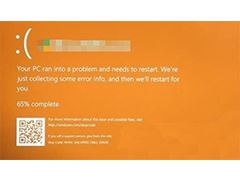
win10橙屏怎么解决? 修复Win10橙屏死机问题方案汇总
有不少win10系统用户在使用电脑过程中,发现电脑屏幕突然变成橙色,并提示一堆英文字母,这是怎么回事呢,下面我们来分享多种解决办法2023-07-04







最新评论